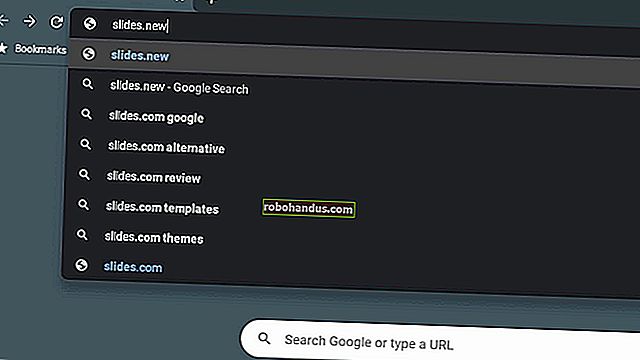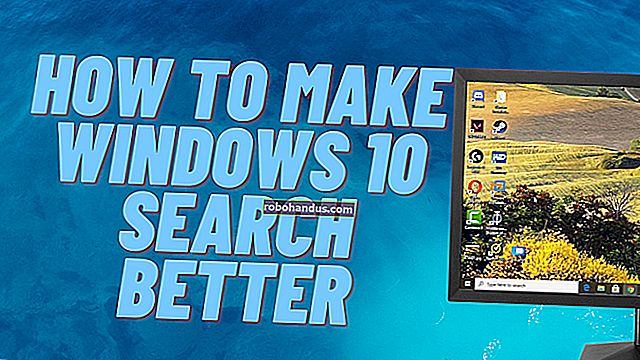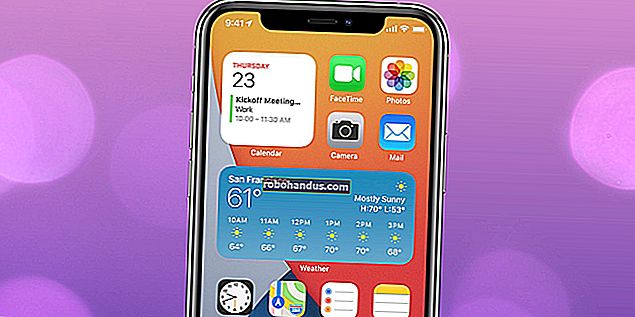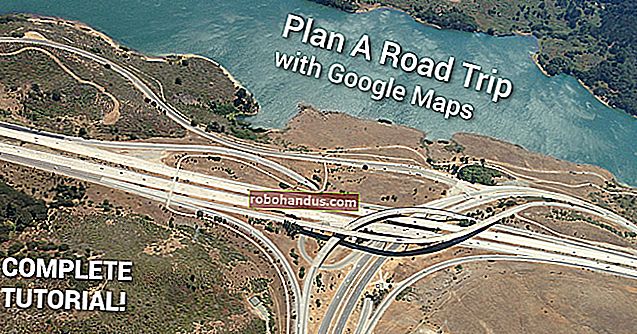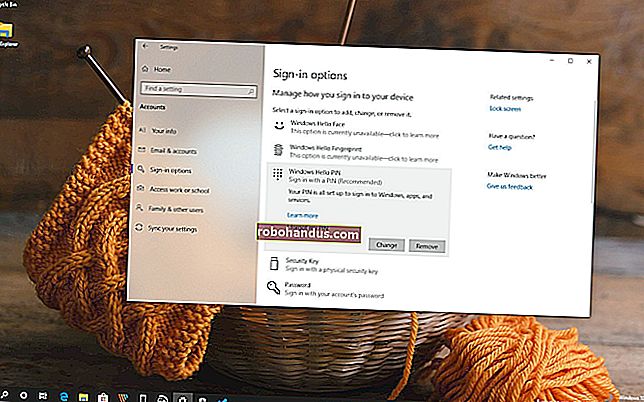كيفية عمل حد أو إطار على شريحة PowerPoint

على الرغم من عدم وجود أمر محدد لإضافة حد إلى شريحة كاملة ، إلا أن هناك طريقتين يمكنك من خلالهما تحقيق ذلك. إحدى الطرق هي إنشاء حد باستخدام المخطط التفصيلي للشكل. والثاني هو استخدام ميزة Bing Image Search المضمنة في PowerPoint للبحث عن الحدود وإدراجها. دعونا نرى كيف يتم ذلك.
إضافة حد إلى شريحة باستخدام مخطط تفصيلي للشكل
افتح العرض التقديمي وحدد الشريحة التي تريد إضافة حد لها.
قم بالتبديل إلى علامة التبويب "إدراج" ثم انقر فوق الزر "أشكال". حدد شكلاً من فئة المستطيلات. في هذا المثال ، نستخدم مستطيلًا أساسيًا بحواف مربعة.

يظهر رمز التقاطع. باستخدام الماوس ، ضع رمز التقاطع في الزاوية العلوية اليسرى من الشريحة.

اضغط واسحب الماوس لرسم شكل مستطيل لإحاطة الشريحة بأكملها. حرر الماوس لإنهاء الرسم. إذا لم تحصل على الموضع بشكل صحيح من المحاولة الأولى ، فيمكنك إمساك أي من المقابض الموجودة على الشكل وسحبها لتغيير حجمها.

الآن بعد أن حصلت على حجم الحد بشكل صحيح ، سترغب في إزالة لون الخلفية من الشكل. في علامة التبويب "تنسيق" ، انقر فوق الزر "تعبئة الشكل" ثم انقر فوق الأمر "بلا تعبئة" من القائمة المنسدلة.

بشكل افتراضي ، يكون لشكل المستطيل حد رفيع ، ولكن يمكنك جعله أكثر سمكًا إذا أردت. في علامة التبويب تنسيق ، انقر فوق الزر "مخطط الشكل التفصيلي". في القائمة المنسدلة التي تظهر ، أشر إلى خيار "الوزن" ثم حدد سمك الحد الخاص بك. في هذا المثال ، سنستخدم سمك 6 قروش. والنتيجة هي حدود سميكة حول الشريحة الخاصة بك.

هل تريد حدًا أكثر سمكًا؟ في القائمة المنسدلة "مخطط الشكل" ، انقر فوق الأمر "المزيد من الخطوط" لفتح جزء تنسيق الشكل. في قسم "الخط" من هذا الجزء ، يمكنك ضبط ضبط إعداد "العرض" على ما تريد إما عن طريق إدخال حجم النقطة أو النقر فوق السهمين لأعلى ولأسفل. في هذا المثال ، قمنا بزيادة العرض إلى 20 نقطة.

لإضافة الحد إلى شرائح إضافية ، حدد الشكل الخاص بك ثم انقر فوق الزر "نسخ" في علامة التبويب "الصفحة الرئيسية" (أو اضغط على Ctrl + C). قم بالتبديل إلى شريحة مختلفة ثم انقر فوق الزر "لصق" (أو اضغط على Ctrl + V).

البحث عن حد عبر بحث الصور في Bing
بدلاً من إضافة مخطط شكل بسيط للحد ، يمكنك أيضًا البحث عن صورة حد مربي الحيوانات. حدد الشريحة حيث تريد إضافة حد ، وقم بالتبديل إلى علامة التبويب "إدراج" ، ثم انقر فوق الزر "صور عبر الإنترنت".

أدخل عبارة بحث ، مثل "حدود الخط" أو "حدود الزهرة" في مربع البحث عن صور Bing ، ثم انقر فوق "بحث" (أو اضغط على Enter).

انقر فوق الحد الذي تريده ثم انقر فوق "إدراج" لإضافته إلى شريحتك.

هذا كل ما في الامر!
لدينا نصيحة إضافية صغيرة أخرى لك. إذا كنت تستخدم صورة خلفية على شريحتك وكل ما تريده هو حدود بيضاء حولها ، فلن تحتاج حتى إلى إضافة حد. يمكنك تغيير حجم صورة الخلفية بحيث تكون أصغر قليلاً من شريحتك. يؤدي القيام بذلك إلى الوهم بوجود حد أبيض حول الشرائح. إلق نظرة:

أنيق جدا!